قصد دارم در این پست به شما نحوه افزودن فونت های فارسی رو آموزش بدم. برای اضافه کردن فونت به سیستمتون دو روش وجود داره. روش اول که روش ساده ای هم هست فقط برای یوزری که با اون در حال کار هستید جواب میده. اما روش دوم روشی کلی و کمی پیچیده تر هست که برای همه یوزرهای ماشینتون جواب مده.
این فونت ها طبیعتا در libre office مورد استفاده قرار خواهند گرفت. برخی از اون ها رو که من برای شما از جایی برداشتم میتونید ببینید:
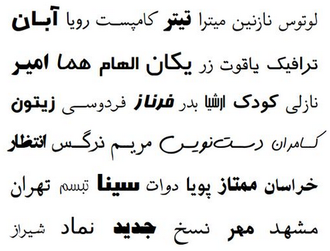
خوب برای اینکه شما بتونید این قلم ها و چند قلم دیگه رو داشته باشید باید فایلی که براتون قرار دادم رو از اینجا دانلود کنید. بعد از اینکه این فایل رو دانلود کردید باید اون رو باز کنید.
۱) روش اول (روش ساده - برای یوزر خاص) :
قبل از باز کردن اون شما باید اول یک دایرکتوری داخل پوشه home خودتون ایجاد کنید. برای این کار باید دستور زیر رو وارد کنید:
$ mkdir ~/.fonts

